
КАТЕГОРИИ:
Архитектура-(3434)Астрономия-(809)Биология-(7483)Биотехнологии-(1457)Военное дело-(14632)Высокие технологии-(1363)География-(913)Геология-(1438)Государство-(451)Демография-(1065)Дом-(47672)Журналистика и СМИ-(912)Изобретательство-(14524)Иностранные языки-(4268)Информатика-(17799)Искусство-(1338)История-(13644)Компьютеры-(11121)Косметика-(55)Кулинария-(373)Культура-(8427)Лингвистика-(374)Литература-(1642)Маркетинг-(23702)Математика-(16968)Машиностроение-(1700)Медицина-(12668)Менеджмент-(24684)Механика-(15423)Науковедение-(506)Образование-(11852)Охрана труда-(3308)Педагогика-(5571)Полиграфия-(1312)Политика-(7869)Право-(5454)Приборостроение-(1369)Программирование-(2801)Производство-(97182)Промышленность-(8706)Психология-(18388)Религия-(3217)Связь-(10668)Сельское хозяйство-(299)Социология-(6455)Спорт-(42831)Строительство-(4793)Торговля-(5050)Транспорт-(2929)Туризм-(1568)Физика-(3942)Философия-(17015)Финансы-(26596)Химия-(22929)Экология-(12095)Экономика-(9961)Электроника-(8441)Электротехника-(4623)Энергетика-(12629)Юриспруденция-(1492)Ядерная техника-(1748)
Використання логічних функцій
|
|
|
|
Формула – це вираз для обчислення, що розпочинається знаком = (дорівнює) і може містити числа, адреси клітинок чи діапазонів клітинок та функції, з’єднані знаками арифметичних операцій.
Правила запису формул
· Формула починається зі знаку = (дорівнює);
· Адреси комірок чи діапазони комірок пишуться латинськими літерами;
· Десяткові дроби пишуться через, (кому);
· Після введення формули у комірці таблиці буде видно результат, а в рядку формул – саму формулу, за допомогою якої був отриманий результат.
Відносні адреси комірок
За замовчуванням всі посилання у формулах є відносними. Виняток становлять лише посилання на комірки інших робочих аркушів та книг. Відносні посилання створюються “вказуванням” миші на комірку. При копіюванні формул з відносними посиланнями програма створює схожі формули з новими посиланнями, які базуються на відносній позиції комірки, що містить формулу, та комірки, на яку вказує посилання. Іншими словами, у разі копіювання формули з відносними посиланнями вздовж рядків і стовпців посилання автоматично коректується, тобто результат формули змінюється.
Абсолютні та змішані адреси комірок
Абсолютні посилання вказують на фіксовану комірку. При копіюванні формул з абсолютними посиланнями адреси комірок в цих посиланнях гне змінюються. Про те, що посилання є абсолютним, вказує символ “ $ ”, розташований біля кожної з координат посилання. Наприклад: $А$1, $В$2, $С$5.
Якщо символ “$” стоїть лише біля одної з координат посилання, тоді одна частина посилання є абсолютною, а інші – відносною. Наприклад, $В5, В$5. Такі посилання називають мішаними. Якщо абсолютною є тільки одна з координат посилання, це посилання завжди буде вказувати на той самий фіксований стовпець або рядок.__ Символ “ $ ” можна ввести вручну або переключатися клавішею F4. Наприклад, якщо ввести посилання на комірку А1, а потім послідовно натискати F4, програма буде змінювати тип посилання наступним чином: $А$1, А$1, $А1, А1.
Функція — це програма, яка виконує певні операції або обчислює деяку величину, наприклад підсумкове значення, середнє значення, величину щомісячних процентних відрахувань або середнє геометричне групи чисел.
Excel містить більше 400 вбудованих функцій, тому вводити в формулу назви функцій і значення вхідних параметрів безпосередньо з клавіатури не завжди зручно. В програмі є спеціальний засіб для роботи з функціями – Мастер функций.
Для роботи з майстром функцій слід скористатися командою Вставка ® Функція, натиснути кнопку Вставка Функции на панелі інструментів Стандартная або в рядку формул. При цьому відкриється діалогове вікно Мастер функций – шаг 1 из 2, в якому потрібно вибрати категорію функцій. При виборі категорії в полі Выберитефункцию виводиться список функцій даної категорії. При виборі конкретної функції зі списку виводиться короткий опис цієї функції.

Рис.40. Діалогове вікно Майстер функцій
Після вибору функції слід натиснути кнопку ОК, у результаті чого відкриється діалогове вікно Аргументы функции. У верхній частині вікна розміщуються поля для введення аргументів, а в нижній частині – довідкова інформація. Тут вказується загальний опис призначення функції, а також відомості про аргументи. Якщо аргумент виділений напівжирним шрифтом, значить, він є обов’язковим, а якщо звичайним шрифтом, то його можна упустити. У полі Значение виводиться значення функції при вказаних аргументах.
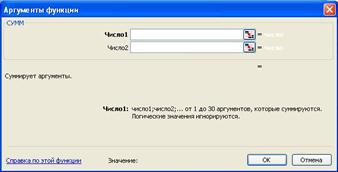
Рис.41. Діалогове вікно Аргументы функции
Натискування кнопки ОК завершує введення формули. Обчисленийрезультат з’являється в активній комірці.
Деякі математичні функції
СУММ (число1;число2;…) – сумує аргументи;
КОРЕНЬ (число) – повертає значення квадратного кореня;
SIN (число) – повертає синус числа;
COS (число) – повертає косинус числа;
СТЕПЕНЬ (число;степень) – повертає результат піднесення до степеня.
ABS (число) – повертає модуль числа;
EXP (число) – повертає експоненту числа;
LN (число) – повертає натуральний логарифм числа;
LOG (число) – повертає логарифм числа;
ОКРУГЛ (число; точність) – повертає округлене значення числа з заданою кількість знаків після коми;
Призначення кожної функції, наявність аргументів і їх кількість, типи аргументів можна подивитися в довідці або в коментарях при введенні функції у формулу.
Якщо аргументом є число або текст, то його потрібно вводити в поле з клавіатури.
Якщо аргументом є посилання на клітинки, то його можна вводити або з клавіатури, або виділити відповідні клітинки з використанням миші.
Логічні функції
В Excel 2007 можна використовувати вирази, які містять знаки порівняння:
· > (більше),
· <(менше),
· = (дорівнює),
· <> (не дорівнює),
· > = (більше або дорівнює),
· <= (менше або дорівнює).
Наприклад, А2 + 15 = В4-1, СУММ (A2: C10)> 100 і ін.
Такі висловлювання - приклади так званих логічних виразів.
Якщо рівність чи нерівність правильне (справжнє), то вважають, що відповідне логічне вираз має значення ІСТИНА.
А якщо рівність чи нерівність неправильне (хибне), то вватануть, що відповідне логічне вираз має значення БРЕХНЯ.
Серед функцій табличного процесора Excel 2007 є логічні функції.
Це функції ЯКЩО, І, АБО, НЕ і ін.
Логічні функції використовуються в формулах тоді, коли табличний процесор має виконувати різні операції в залежності від істинності чи хибності певного логічного виразу.
Наприклад, потрібно збільшити заробітну плату працівника на 10%, якщо він виконає план, і на 20%, якщо він перевиконає план.
Загальний вигляд логічної функції ЯКЩО такий:
ЯКЩО (лог_вираз; значення_якщо_істина; значення_якщо_хибно)
Значення цієї функції визначається так:
якщо лог_вираз має значення ІСТИНА, то значення функції дорівнює значенню виразу значення_якщо_істина;
якщо ж лог_вираз має значення FALSE, то значення функції дорівнює значенню виразу значення_якщо_хибність.
Питання для самоконтролю:
1. Дайте означення функції в Ехсеl?
2. Які категорії функцій Ви знаєте?
3. Опишіть, як вставити функцію у формулу, використовуючи список однієї з кнопок групи Бібліотека функцій вкладки Формули на Стрічці.
4. Опишіть, як вставити функцію у формулу, вводячи її безпосередньо в клітинку або в Рядок формул.
5. Для чого призначені логічні функції?
6. Що таке логічні вирази? Що є результатом логічного виразу?
7. Яке призначення функції ЕСЛИ?
8. Для чого призначені статистичні функції?
9. Яке призначення функції СРЗНАЧ?
Завдання:
1. Створіть таблицю визначення середнього бала та рівня навчальних досягнень для кожного учня та з кожного предмета за таким зразком:
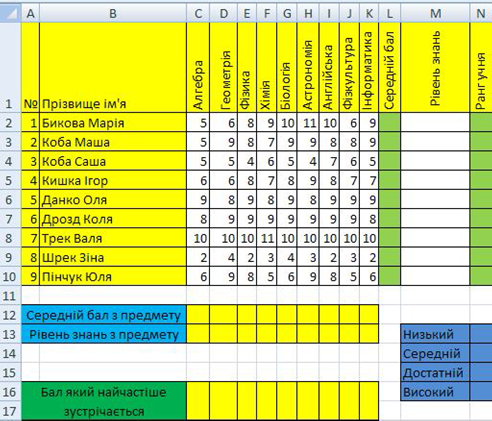
2. Підрахуйте кількість середніх балів, що відповідають критеріям “Низький”, “Середній”, “Достатній”, “Високий”. Знайти, який бал зустрічається найчастіше з кожного предмета. Визначити ранг кожного учня за середнім балом.
3. Відформатувати таблицю за зразком.
|
|
|
|
|
Дата добавления: 2014-11-29; Просмотров: 1995; Нарушение авторских прав?; Мы поможем в написании вашей работы!